【電子書】Visual Studio Code實用指南:官方文件沒有詳述的Extension觀念、命令組合技與鍵位客製化技巧(iT邦幫忙鐵人賽系列書)
內容簡介
★介紹 VS Code 與 Extension 的重要觀念及原理與應用
★認識 Vim 的思維與應用、鍵位設計與盲打,建立良好操作習慣
★整合 Vim、VSpaceCode(Spacemacs)等套件的客製化指南
★使用並開發 Extension 以處理客製化需求
本書內容改編自第 12 屆 iT 邦幫忙鐵人賽 Software Development 組冠軍系列文章──《自己用的工具自己做!30 天玩轉 VS Code Extension 之旅》。VS Code 是可擴充性極佳的程式碼編輯器,但實務上我們常常會結合 Extension 擴充功能。在整合 Vim 等眾多 Extension 與客製化原則方面,並沒有詳細的指南與教學。本書旨在引導讀者從編輯器使用、操作鍵盤姿勢到 Vim 等擴充套件的整合與客製化。幫助讀者建立正確觀念與方向,最後使用鍵位配置與 Extension 等方式讓工具更容易使用,引發讀者改善手上現有工具與開發或貢獻開源 Extension 專案的熱情和興趣!
內容涵蓋介面概覽及設定、VS Code 命令操作、Vim 的思想與 Extension 教學、並詳述相關的自定義技巧與原理、設定問題的解決方式、Windows 與 Mac 雙平台上的鍵位配置與符合人體工學的設計原則,最後提供讓現有工具更方便與有效率的 Extension 開發教學。
【內容重點】
☑ 帶你認識 VS Code 與 Extension 重要觀念原理
本書統整 VS Code 的命令使用方式、自定義技巧、操作 Extension 的重點概念,讓你的編輯器成為更順暢、更高效率的工作環境!
☑ 介紹 Vim 的使用,建立良好的編輯器操作習慣
介紹 Vim 的哲學與思想、鍵盤的使用、鍵位分配與盲打等重要但常被忽略的觀念,建立良好的編輯器操作習慣。
☑ 符合人體工學的鍵位客製化指南,打造減輕雙手負擔的編輯器環境
整合 Vim、VSpaceCode(Spacemacs)等 Extension、VS Code 命令與符合人體工學的鍵位修改客製化技巧,打造功能豐富與減輕雙手負擔的編輯器環境!
☑ 示範 Extension 實務開發操作與概念
引導讀者觸碰 VS Code 與現有 Extension 在特定情境下的極限,介紹如何使用並開發 Extension 的新功能來解決相關問題。
【適合讀者】
✦VS Code、Vim 等編輯器的使用者
✦想學習進階開發技巧與觀念的資深工程師
✦拓展編輯器極限的 Extension 開發者
本書特色
整合官方文件、Vim 等套件、鍵位客製化與命令組合技巧,打造舒適易用的編輯器操作環境!
目錄
推薦序一
推薦序二
推薦序三
推薦序四
前言
Chapter 01 Visual Studio Code 概覽
1.1 VS Code 介面基本佈局
1.2 VS Code 設定(Settings)概覽
1.3 VS Code 命令概覽
1.4 本章小結
Chapter 02 透過實作了解 VS Code Extension
2.1 動手建立第一個 VS Code Extension
2.2 動手練習 Command API
2.3 本章小結
Chapter 03 來點 Combo 吧!VS Code 的 Task 命令組合技
3.1 動手設定 Task
3.2 Task 常用設定簡介
3.3 使用快捷鍵執行特定 Task
3.4 在 Task 中指定特定參數至 VS Code 命令
3.5 透過 Task 綁定多個命令至一個快捷鍵
3.6 本章小結
3.7 參考資源
Chapter 04 VS Code 裡的 Vim:使用鍵盤的姿勢與觀念
4.1 Vi 與 Vim 簡介
4.2 為什麼使用 VSCodeVim(Vim的Emulator )
4.3 盲打與使用鍵盤的正確姿勢
4.4 Vim 模式與狀態列
4.5 本章小結
Chapter 05 VSCodeVim:優雅地使用編輯器
5.1 Vim 的哲學與解決問題之道
5.2 普通模式(Normal Mode)與游標移動
5.3 必要知識:Vim 的暫存器與Yank 命令
5.4 插入模式(Insert Mode)
5.5 可視模式 / 命令列模式 / 可視列模式(Visual Line Mode)
5.6 本章小結
Chapter 06 VSCodeVim:高度可配置的設定
6.1 VSCodeVim 的快捷鍵配置
6.2 認識修飾鍵、Key Notation 與 Leader 鍵
6.3 在 keybindings.json 中設定跟 Vim 相關的快捷鍵
6.4 使用符合人體工學的快捷鍵配置
6.5 官方文件未詳述的實用技巧:使用 VS Code 的方式綁定各模式下的Vim命令
6.6 Debug 自訂的 VSCodeVim 快捷鍵
Chapter 07 有沒有更好的方法呢?跳出 VS Code 的框架思考
7.1 重新審視手上鍵盤佈局
7.2 鍵位交換──讓 Control 鍵更容易使用
7.3 更方便的 Shift 鍵──Space and Shift
7.4 根據輸入法與應用程式切換快捷鍵
7.5 本章小結
Chapter 08 在檔案跟程式碼之間快速導航
8.1 單一檔案內的導航
8.2 檔案間的切換、移動
8.3 不同分割視窗間的移動
8.4 其它好用的檔案跳轉功能跟命令
8.5 本章小結
Chapter 09 融會貫通,整合處理各種情境的工具
9.1 Im-Select:解決輸入法切換的問題
9.2 Easy Motion──快速導航游標至目標
9.3 Multi Command──使用組合命令執行各種命令組合技
9.4 整合 Extension 時可能遇到的衝突與解決方向
Chapter 10 像 Vim 高手一樣寫自己的腳本,建立自己的 VSCE-Script 專案
10.1 建立自己的 VS Code Extension 專案
10.2 操控 VS Code 執行自動化的任務
10.3 案例一:讓括號跟大括號輸入更友善的命令
10.4 案例二:讓 Surround With 在多行選取的狀況也可以順利運作
10.5 案例三:回復可視模式下 yank 過後的游標位置
10.6 使用 VSIX 打包 Extension 專案
10.7 本章小結
Chapter 11 開發 Extension,實現以往無法更順手的操作
11.1 你問我答,Extension 與使用者的互動流程
11.2 掌握 VS Code API 的命名空間與結構
11.3 更順手的 Extension 命令,客製化命令的 Quick Pick 選單
11.4 使用過動態的 Vim Macro 嗎?讓 Macro 可以根據使用者輸入改變執行的行為
11.5 本章小結
附錄 A
A.1 適用於現代鍵盤的鍵位修改方法
A.2 macOS 上的鍵位
A.3 AutoHotkey 與 Windows 上的鍵位設計
A.4 善用 Caps Lock,設計適用於長空白鍵鍵盤的改鍵方法
A.5 使用 Spacemacs 的方式操作 VS Code 與 Extension
附錄 B
B.1 Extension 的 Context Menu
B.2 Extension 的 Workspace 設定
附錄 C
C.1 管理安裝過的 Extension,留意效能問題
C.2 更好管理的快捷鍵設定:使用 Vimrc 與Keyboard Shortcuts
訂購/退換貨須知
購買須知:
使用金石堂電子書服務即為同意金石堂電子書服務條款。
電子書閱讀方式分為金石堂(線上閱讀)及Readmoo(兌換碼)兩種方式
- 您所購買的電子書,將儲存於會員中心→我的交易紀錄「我的e書櫃」,點選線上閱讀直接開啟閱讀。
- 最佳瀏覽載體: 建議使用Chrome、Microsoft Edge 有較佳的線上瀏覽效果, iOS 14.2 或以上版本,Android 6.0 以上版本,建議裝置有6GB以上的記憶體,至少有 30 MB以上的容量。
- 您所購買的電子書,請至會員中心→我的交易紀錄「我的e書櫃」領取複製『兌換碼』至電子書服務商Readmoo進行兌換。
退換貨須知:
- 因版權保護,您在金石堂所購買的電子書僅能以金石堂專屬的閱讀軟體開啟閱讀,無法以其他閱讀器或直接下載檔案。
- 依據「消費者保護法」第19條及行政院消費者保護處公告之「通訊交易解除權合理例外情事適用準則」,非以有形媒介提供之數位內容或一經提供即為完成之線上服務,經消費者事先同意始提供。(如:電子書、電子雜誌、下載版軟體、虛擬商品…等),不受「網購服務需提供七日鑑賞期」的限制。為維護您的權益,建議您先使用「試閱」功能後再付款購買。
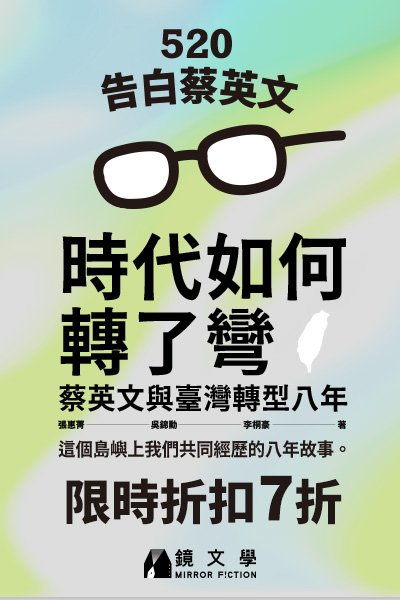



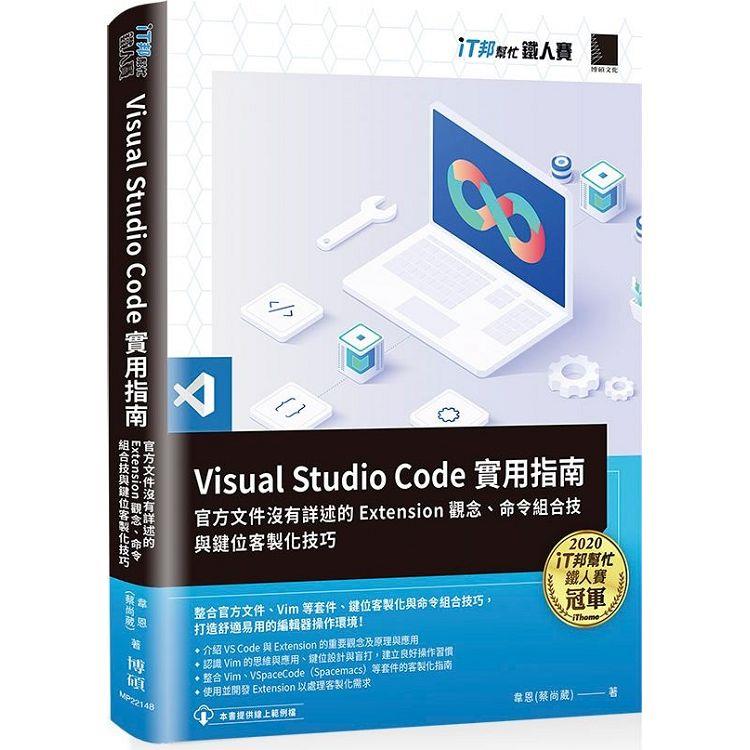

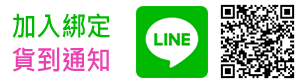

商品評價